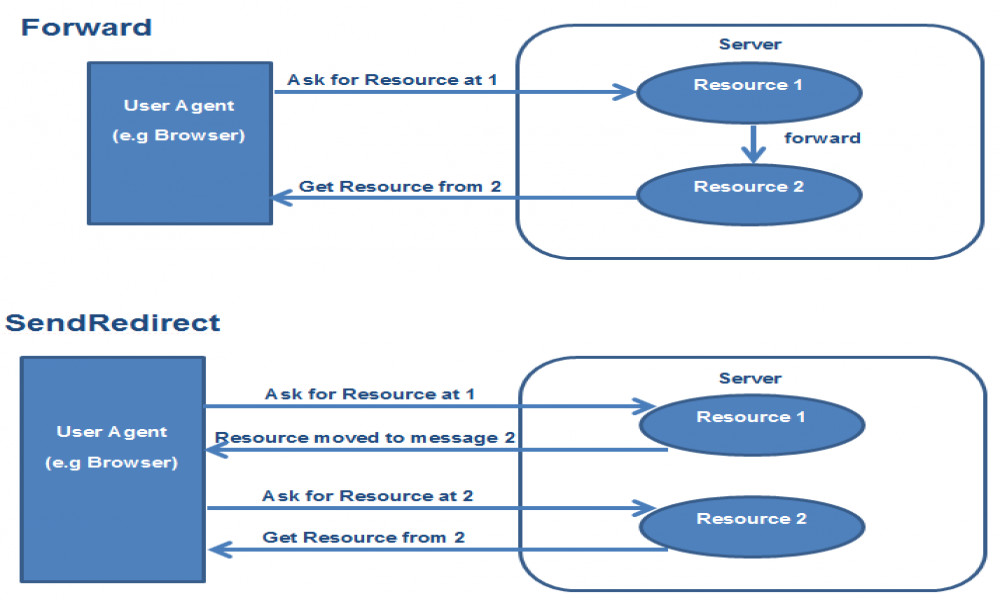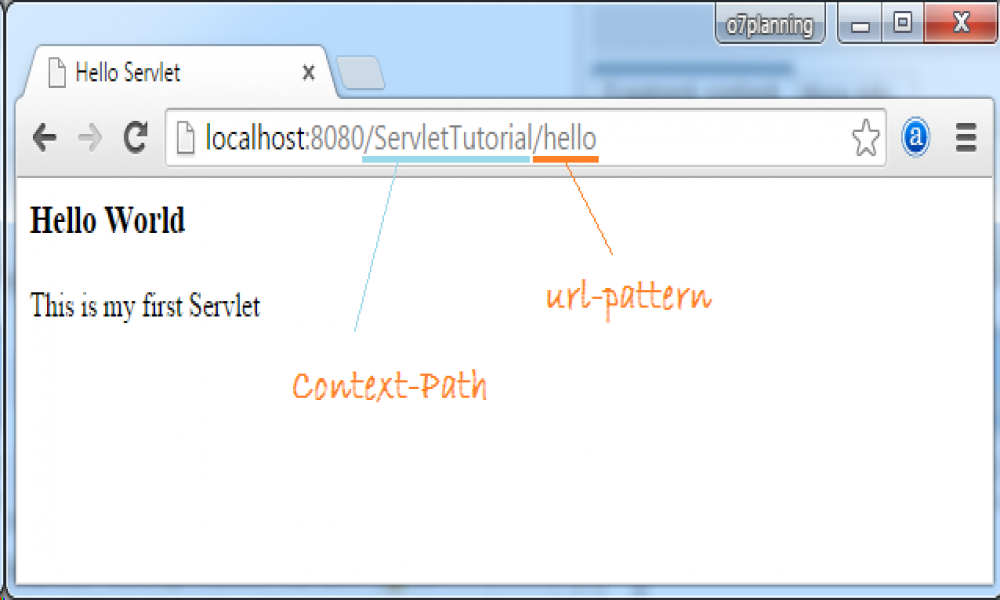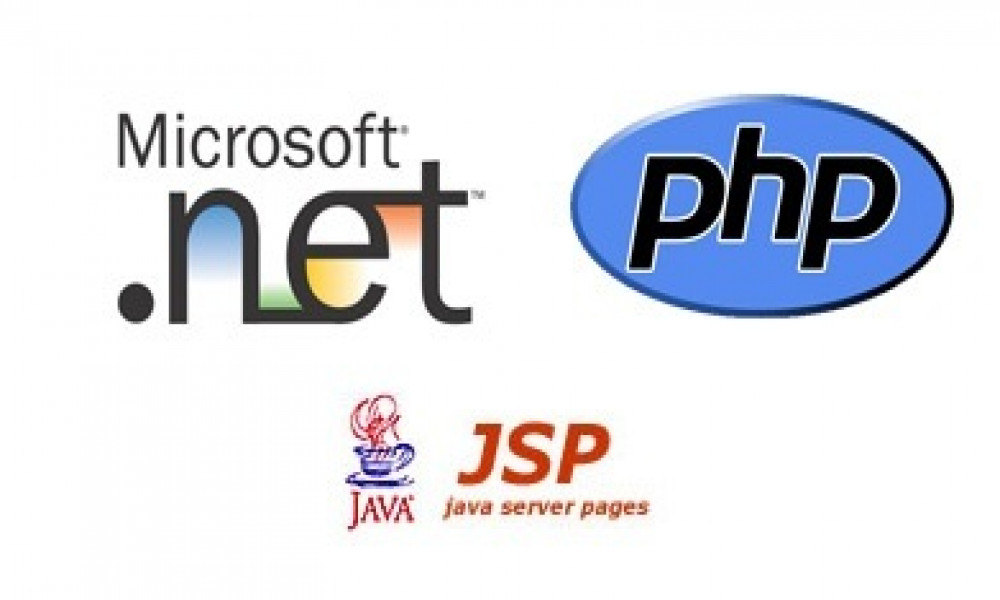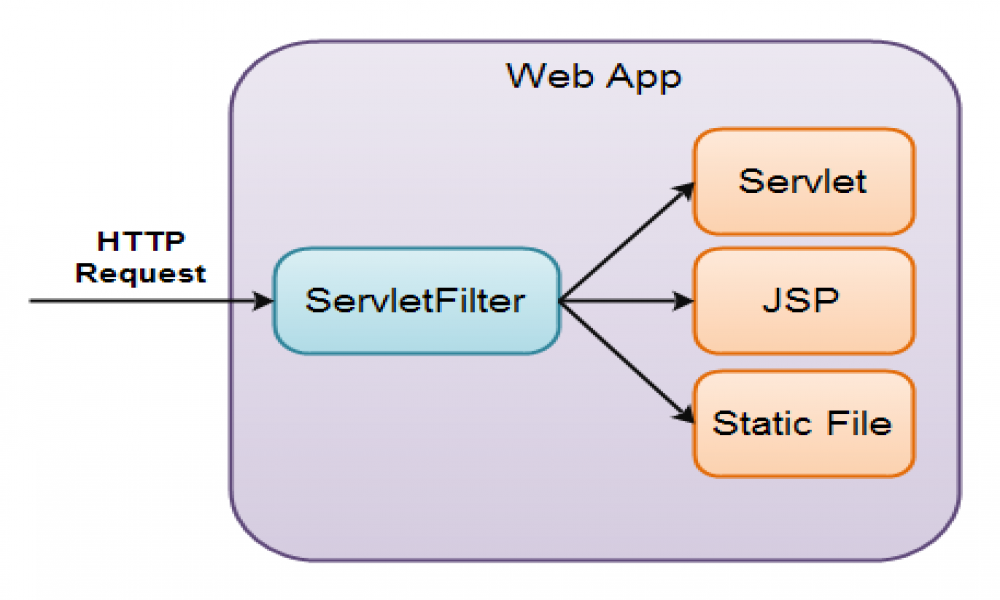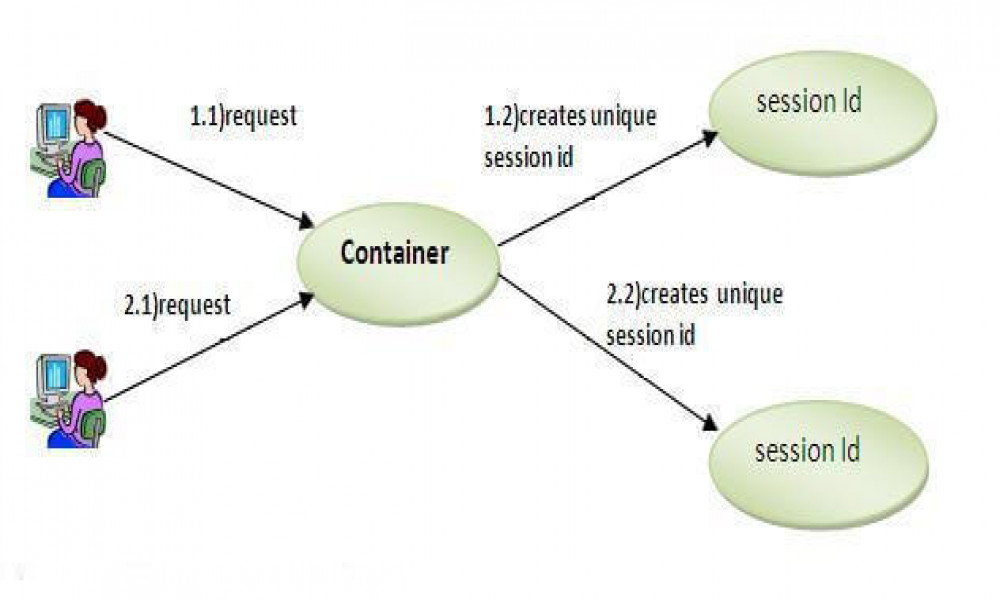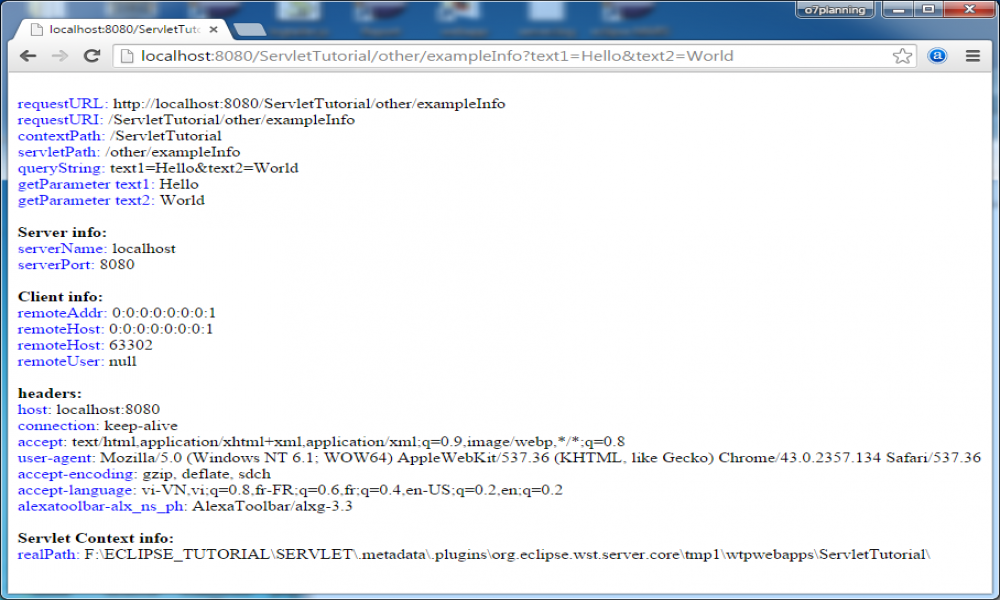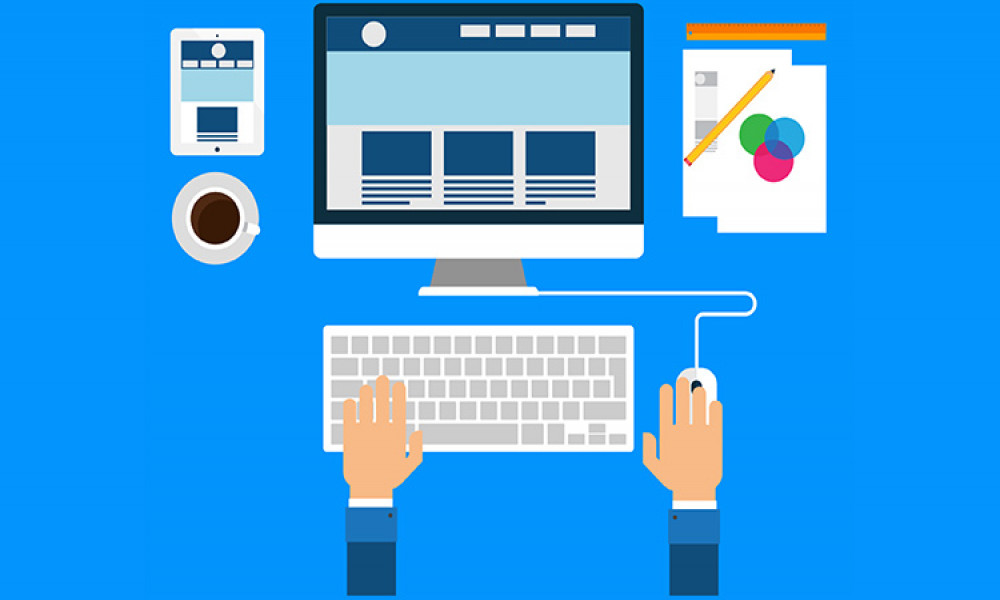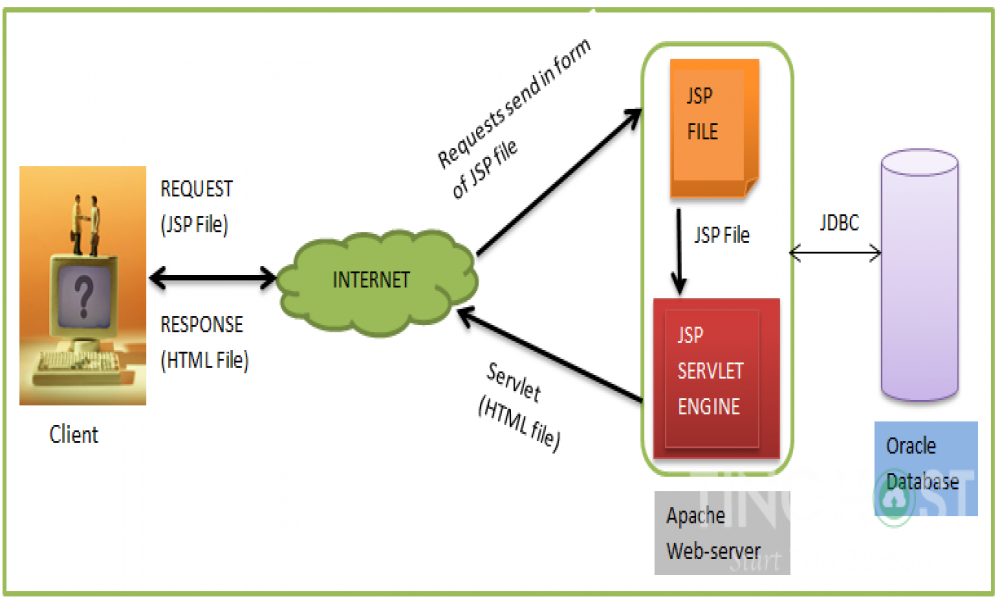[Lập trình Servlet/JSP] Hướng dẫn tạo Window Service cho WebLogic
Hướng dẫn này sẽ giúp bạn tạo một Window Service cho WebLogic
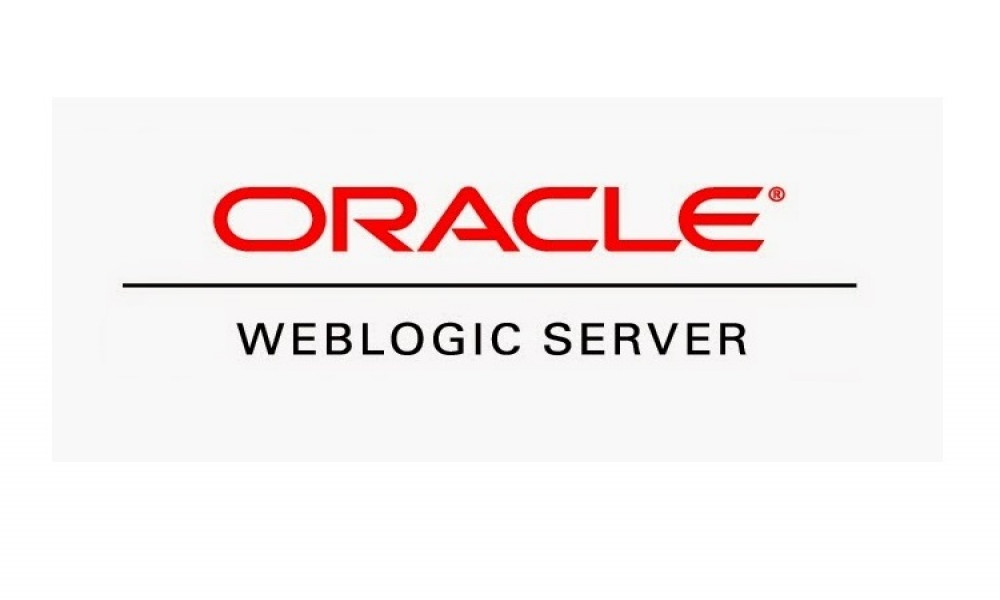
Xem hướng dẫn cài đặt và cấu hình WebLogic tại đây.
1- Tạo Windows Service cho WebLogic
Trong bài viết này tôi sẽ hướng dẫn bạn tạo Windows Service cho WebLogic, điều này giúp cho WebLogic có thể tự động chạy trong quá trình khởi động của Windows.
Và dưới đây là vị trí mà tôi đã cài đặt WebLogic 12c trên hệ điều hành Windows của tôi.

Chúng ta sẽ tạo một tập tin CMD với nội dung như sau:
WebLogic_Admin_WinSvc_Install.cmd
echo off
SETLOCAL
set DOMAIN_NAME=base_domain
set USERDOMAIN_HOME=D:\PROGRAMS\Middleware\Oracle_Home\user_projects\domains\base_domain
set SERVER_NAME=AdminServer
set WL_HOME=D:\PROGRAMS\Middleware\Oracle_Home\wlserver
set PRODUCTION_MODE=true
set WLS_USER=weblogic
set WLS_PW=myp@ssword
set MEM_ARGS=-Xms128m -Xmx512m
call "D:\PROGRAMS\Middleware\Oracle_Home\user_projects\domains\base_domain\bin\setDomainEnv.cmd"
call "D:\PROGRAMS\Middleware\Oracle_Home\wlserver\server\bin\installSvc.cmd"
ENDLOCAL
Nhấn kép chuột vào tập tin này để chạy nó, một dịch vụ của Windows ( Windows Service) sẽ được tạo ra.
- Control Panel\All Control Panel Items\Administrative Tools\Services
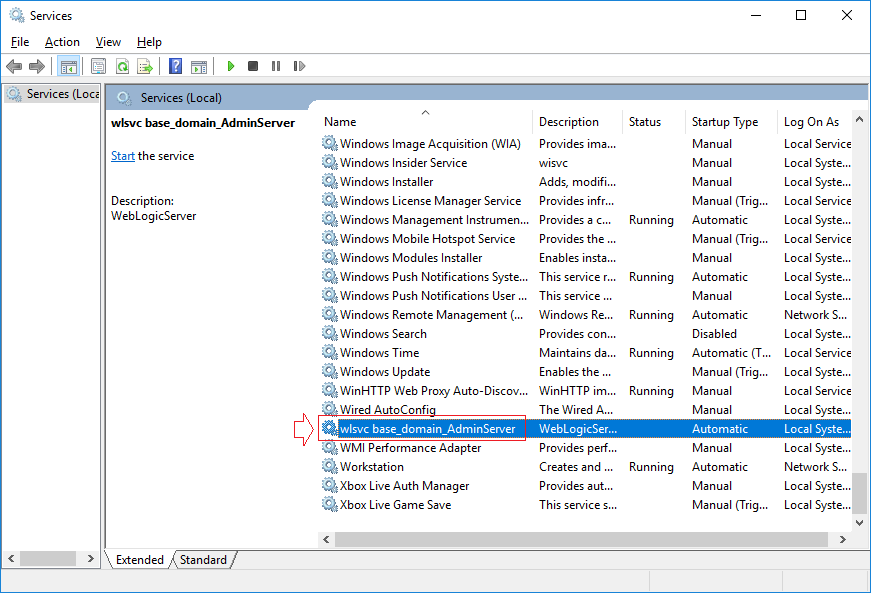
2- Gỡ bỏ WebLogic Windows Service
Để gỡ bỏ (uninstall) WebLogic Windows Service bạn cũng cần tạo một tập tin kịch bản, OK tạo một tập tin CMD với nội dung như sau:
WebLogic_Admin_WinSvc_Uninstall.cmd
echo off
SETLOCAL
set DOMAIN_NAME=base_domain
set USERDOMAIN_HOME=D:\PROGRAMS\Middleware\Oracle_Home\user_projects\domains\base_domain
set SERVER_NAME=AdminServer
call "D:\PROGRAMS\Middleware\Oracle_Home\wlserver\server\bin\uninstallSvc.cmd"
ENDLOCAL
Nhấn kép vào tập tin vừa tạo để chạy nó, và WebLogic Windows Service sẽ bị gỡ bỏ (uninstall) ra khỏi hệ thống của bạn.
Xem bài tiếp theo tại đây

Theo dõi VnCoder trên Facebook, để cập nhật những bài viết, tin tức và khoá học mới nhất!
Bài viết liên quan
Bài viết mới
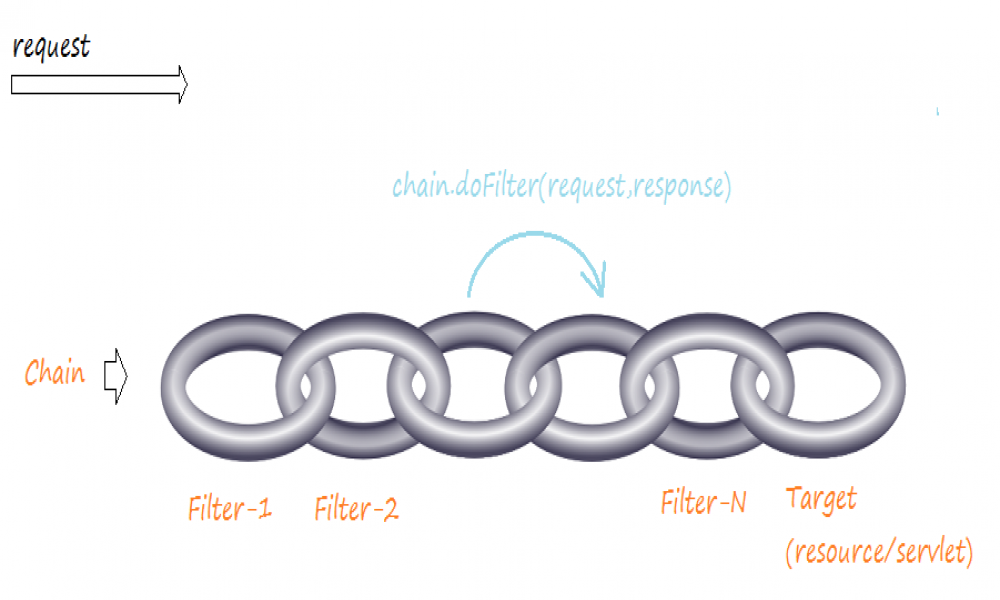
[Servlet/JSP] Lập trình Servlet Filter P3: Mô hình làm việc của Filter, Tham sô khởi tạo Servlet Filter
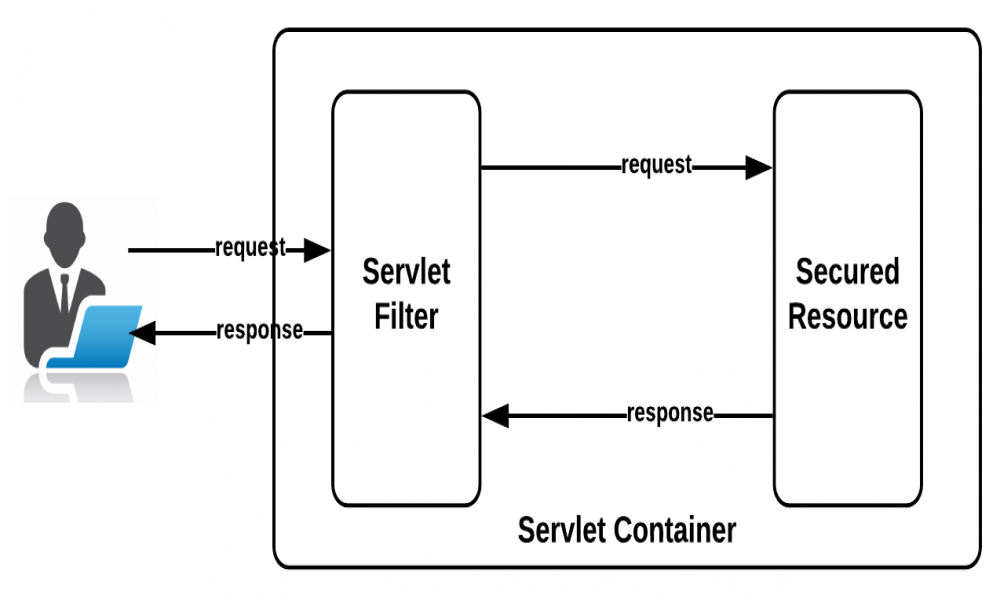
[Servlet/JSP] Lập trình Servlet Filter P2: Tạo Project Servlet Filter, cấu hình môi trường chạy Servlet Filter.